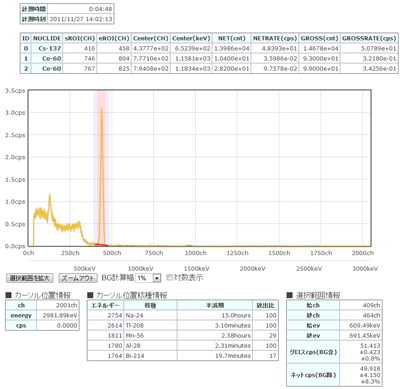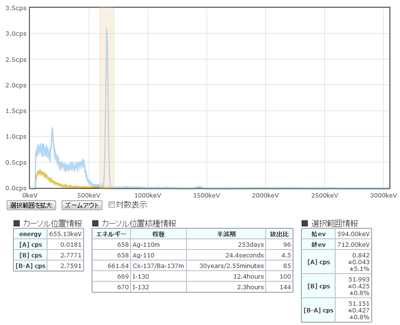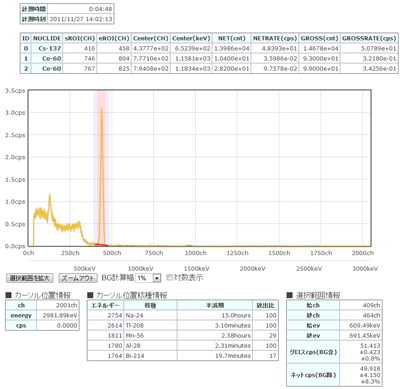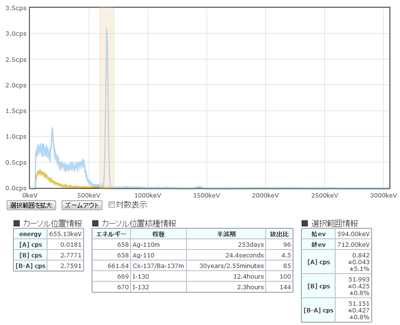トップへ戻る
放射線スペクトル表示ツール SPViewer
放射線測定器のスペクトルデータをWeb上で表示できるツールです.
放射線測定器のスペクトルを画像等でネット上に公開されている方は多くいますが,
画像ですとピーク部分のエネルギーを確認しにくいなど,不便です.
また,後でスペクトルデータを再解析しようとしても,元のデータでなければ再利用が難しくなります.
スペクトルの生のデータの公開をしていただければ,後からデータを再検証することも可能になり,有用です.
スペクトルデータの公開が進むように,スペクトルの元データをWeb上で直接閲覧できるツールを作りました.
MITライセンスで配布しますので,自分のWebページにアップして使うことが可能です.(無償です)
また,Dropbox を使えば,Webページを持っていない方も簡単にスペクトルを公開できます.
スクリーンショット
スペクトル例
以下は提供頂いたスペクトルです.
下記URLをクリックして,表示したいスペクトルを選んでください.
TS100B-15サンプルは@drnamichan さん・
@donbemin さんから,
Kromek GR-1サンプル,LB2045別フォーマットサンプルは@SW83A さんから,
PDS-100GNサンプルは@nadotemp さん・
@namururu さん・
@tutty_sw さんから,
TN100B-15サンプルは としあき@名無しさん から,
FNF-401サンプルは@kaztsuda さんから,
ATOMTEX AT1320サンプルはこどもみらい測定所 様から,
BERTHOLD LB2045サンプルは@bigstonefield さんから,
CANBERRA GC2020サンプルは@tokutokugeiger(FUIJapan様提供)さんから,
クリアパルス A2702サンプルは@tkimura6502 さんから,
提供頂きました.ありがとうございます.
スペクトル公開リンク
以下は,本ツールを使ってスペクトルを公開されているページへのリンクです.
本ツールを使ってスペクトルを公開された方,よろしければ公開URLを mikage@mikage.to またはTwitterの@mikage までご連絡ください.
上記リンクに追加させて頂きます.
機能
- 対応機種のスペクトルデータの表示
- 片方をバックグラウンドとして,2つのスペクトルデータの比較・差分表示
- 最大5つまでのスペクトルを比較表示
- スペクトルグラフの拡大表示・対数表示
- スペクトルの付随データ(計測時間や検出核種)の表示
- カーソル位置のチャンネル番号・エネルギー・cpsの表示
- カーソル位置近傍のエネルギーを放出する核種の表示(上位5件)
- 1スペクトル表示時:選択範囲のグロスcps(バックグラウンドを含むcps)・ネットcps(バックグラウンドを除くcps)の計算と誤差表示
(ネットcpsの計算にはコベル法を利用(両端の計算に使用する領域の幅を選択可能))
- 2スペクトル表示時:選択範囲の各スペクトルのcpsと,2つのスペクトルの差分cpsの計算と誤差表示
- ROI範囲のプリセットを設定し,エネルギー範囲をクリックで選択
- スペクトルに対する移動平均フィルタ機能
- スペクトルデータのTSV出力機能
対応機種:
- Polimaster PM1703MO-1A/B・PM1704・PM1403・PoliIdentify
- テクノAP TN300B,TS100B,TS100,TN100B,TA100U
- Kromek GR-1
- Mirion PDS-100GN
- 応用光研 FNF-401
- winTMCA32(Raider・identiFINDER)
- MCA-166 (サンプルスペクトル)
- PRA (GS-1100A等と使うソフトウェア)
- EMFジャパン EMF211
- ベクモニ2011 (GS-1100A等と使うソフトウェア)
- ATOMTEX AT1320
- BERTHOLD LB2045
- CANBERRA GC2020
- クリアパルス A2702型 Mr.Gamma MCA
- 非電化工房 CSK-2i
- 非電化工房 CSK-3i-x
- iMetry
※その他の機種もスペクトルファイルが入手できればなるべく対応していきたいと思っています.
上記機種以外のスペクトルファイルをお持ちの方は,
mikage@mikage.to またはTwitterの@mikage までご連絡いただければ,
対応できるように改良したいと思います.
スペクトル閲覧方法
1つのスペクトルを表示するモードと,2つのスペクトルを同時表示するモードがあります.
スペクトル選択の「[スペクトル表示][スペクトル比較(B-A)]」の部分で選択してください.
1つのスペクトル表示
スペクトルファイルを選ぶと,下にスペクトルが表示されます.
スペクトルファイルに核種情報等がある場合はそれも表示されます.
機種によっては,核種やROIにカーソルを合わせると,対応する領域がハイライトされます.
カーソル位置の情報が,グラフ下に表示されます.
また,範囲を選択すると,その範囲の情報がグラフ下に表示されます.
範囲選択は,ボタンでも行うことが出来ます.(後述の範囲プリセット機能を参照)
範囲選択後「選択範囲を拡大」ボタンでグラフを拡大できます.
拡大の解除は「ズームアウト」ボタンになります.
範囲選択をすると,コベル法によってネットcpsを計算します.
このとき,選択範囲の左右から「BG計算幅」で選んだ割合のチャンネル数を取り出し,その平均値を使ってバックグラウンド量を求めます.
平均値を使って求めた直線が,赤線で表示されます.
赤線の左右の端は,BG部分の平均値を求めるのに使った領域の中央部分になります.
選択範囲の背景は赤色,コベル法でBG値を求めるのに使った左右の領域は灰色で表示されます.
一度範囲を選んだ後,「左側BG範囲を選ぶ」「右側BG範囲を選ぶ」をクリックしてから,範囲を選択すると,その領域を左右のBG計算領域として指定できます.
対数表示にチェックを入れると,グラフが対数表示になります.
BGスペクトル比較
片方をBGとして,2つのスペクトルファイルを比較します.
A側にBG,B側に計測スペクトルを選ぶと,下にスペクトルが表示されます.
B側のスペクトルファイルに核種情報等がある場合はそれも表示されます.
ただし,核種やROIのハイライト機能は,1つのスペクトル表示の時のみ機能します.
カーソル位置の情報が,グラフ下に表示されます.
また,範囲を選択すると,その範囲の情報がグラフ下に表示されます.
範囲選択後「選択範囲を拡大」ボタンでグラフを拡大できます.
拡大の解除は「ズームアウト」ボタンになります.
範囲選択をすると,2つのスペクトルの差分を計算します.
対数表示にチェックを入れると,グラフが対数表示になります.
複数スペクトル比較
最大5つまでのスペクトルを一度に比較します.
スペクトルをチェックし,一覧の下にあるスペクトル表示ボタンを押すと,まとめて表示します.
範囲プリセット機能
よく確認する範囲を予め設定しておくことが出来ます.
range_preset.txt ファイルに「範囲名(核種)」「中心エネルギー」「左側の範囲%」「右側の範囲%」の4項目を半角カンマ区切りで,1行に1つずつ記載します.
例えば「K-40,1460,10,10」と記載すると,K-40という範囲を,1460keVを中心に,左側に10%(1460-146=1314keV),右側に10%(1460+146=1606keV)で登録したことになります.
画面上のK-40ボタンを押すと,1314~1606keV の範囲が選択されます.
移動平均フィルタ機能
移動平均のch数を指定すると,そのch数で移動平均を計算し,スペクトルをなめらかにします.
短時間測定など,ch毎のばらつきが大きい場合にフィルタを適用すると,スペクトルが見やすくなります.
単純移動平均と加重移動平均が選べます.加重移動平均の方が元のスペクトルのピークが残りやすくなります.
対応機種
以下の機種に対応しています.
機種毎の注意事項をご確認ください.
- Polimaster PM1703MO-1A/B・PM1704・PM1403・PoliIdentify
- SPE・XMLファイルに対応しています.
XMLファイル形式の場合,チャンネルデータが一部欠損するようですので,SPEファイル形式での保存を推奨します.
PM1703・PM1704の場合はSPEファイル先頭とXMLファイル中,PM1403の場合はSPEファイルにのみ測定器のシリアル番号が記載されます.
シリアル番号を公開したくない場合は,SPEファイルならPM1703MOの場合はファイル先頭の「PM_Pager#00000000」の部分,PM1703の場合はファイル先頭の「PM1704M N00000000Firmware」の部分,
PM1403は測定器名の次の行がシリアル番号ですので,番号を0に書き換えるなどしてください.
XMLファイルの場合は,InstrumentID タグの中に記載がありますので,番号を0などに書き換えてください.
- テクノAP TS300B・TS100B(PC側ソフトウェア保存データ)
- PC側ソフトで保存したベクレル測定のデータに対応しています.TXT・CSV形式両方に対応しています.
この機種のファイルは UTF-8 に変換する必要があります.
核種分析の結果もファイルにあるのですが,複数記載されており,記録されたスペクトルが何番に対応するかの情報がファイルにありません.
表示するには,spviewer_list.txt のコメント欄の先頭部分に [#3] の形式で,何番目のデータかを記載して下さい.
記載があればその番号のデータを表示し,なければ非表示となります.
例えば,1番目の解析結果に対応している場合「milk.txt,[#1] 牛乳」のように記載します.
- テクノAP TS100B・TS100・TN100B(本体側スペクトル測定・ベクレル測定)
- 測定器本体で保存したスペクトル測定と,ベクレル測定のデータに対応しています.
- テクノAP TA100U
- PC側で保存したファイルに対応しています.
この機種のファイルは UTF-8 に変換する必要があります.
- Kromek GR-1
- SPEファイルに対応しています.
- Mirion PDS-100GN
- SPEファイルに対応しています.
SPEファイルには「$MGP_DEVICE_ID:」の次の行にシリアル番号が入ります.
公開したくない場合は番号を0に書き換えるなどしてください.
また,測定時間が999秒(0:16:39)を超えた場合でも,ファイルには999秒で記録されます.
長時間測定した場合はSPEファイルを開き,次のような表記部分を探し,実際の測定秒数に書き換えて下さい.
$MEAS_TIM:
999.00 999.00
測定秒数を書き換えなかった場合は,cps表示が正しい数値ではなくなります.
- 応用光研 FNF-401
- CSV保存されたスペクトルファイルに対応しています.
この機種のファイルは UTF-8 に変換する必要があります.
ファイル中に測定者名などが記録されていますので,公開の際は必要に応じて書き換えてください.
チャンネル番号からエネルギーに換算する係数が記録されないため,I-131 と Cs-134 のピーク領域から,エネルギー換算係数を求めています.
I-131のピーク領域が 376keV を中心,Cs-134のピーク領域が 796keV を中心として設定されていると仮定してグラフ表示しています.
- winTMCA32(Raider・identiFINDER)
- 拡張子spcで保存されたファイルに対応しています.
- MCA-166
- 拡張子speで保存されたファイルに対応しています.
ただし,測定時間が0秒であるものや,エネルギー換算係数が記載されていないファイルには未対応です.
- PRA(GS-1100A等で利用されるソフトウェア)
- PRAは測定時間・エネルギーを保存しないため,そのまま表示することができません.
ファイル1行目に「PRA: 計測時間(秒) エネルギー傾き(kev) エネルギー切片(kev)」を追加してください.
(区切りは半角スペースにしてください)
エネルギー=Height×エネルギー傾き+エネルギー切片
でエネルギーに換算します.
2行目以降には,「項目名: 内容」でスペクトル情報を記載できます.(文字コードはUTF-8にしてください)
ファイル先頭の例:
PRA: 300 23.45 123.456
測定日時: 2000/01/01 00:00:00
測定者: みかげ
試料: Cs-137密封線源
Height/(arb.u) Counts
0 0
(以下略)
- iMetry (Ver2.0以降)
- iMetry Ver2.0 以降はSPE形式で保存されるため,そのまま表示することができます.
スペクトルデータをメールで送信するとSPE形式のファイルになりますので,
それをそのまま読み込ませてください.
- iMetry (Ver1.x)
- iMetryは測定時間・エネルギーを保存しないため,そのまま表示することができません.
また,試料のコメントなども何も記録されません.
Ver2.0以降ではSPEファイル形式になっており,そのまま表示できるので,iMetryをバージョンアップするのが簡単です.
Ver1.x のファイルを表示したい場合は,ファイル1行目に「PRA: 計測時間(秒) エネルギー傾き(kev) エネルギー切片(kev)」を追加してください.
(区切りは半角スペースにしてください.PRAとほぼ同フォーマットなので,PRAと記載します.)
エネルギーの傾き・切片は,エネルギーキャリブレーション画面の下に表示される,「[keV] = 11.111 x [p.h.] - 22.222」で確認できます.
この場合は11.111が傾き,22.222が切片になります.
SPViewerは,エネルギー=Height×エネルギー傾き+エネルギー切片
でエネルギーに換算します.
2行目以降には,「項目名: 内容」でスペクトル情報を記載できます.(文字コードはUTF-8にしてください)
Send to Dropboxでメール経由でDropboxにファイルを送ってから,
Droptextでファイル先頭をエディットすれば,
少し手間はかかりますが,iPad上で編集から表示までを完結できます.
ファイル先頭の例:
PRA: 300 23.45 123.456
測定日時: 2000/01/01 00:00:00
測定者: みかげ
試料: Cs-137密封線源
Height/(arb.u) Counts
0,0
(以下略)
- EMFジャパン EMF211
- CSV保存されたスペクトルファイルと,BGスペクトルに対応しています.
この機種のファイルは UTF-8 に変換する必要があります.
旧形式のファイルの場合:
チャンネル番号からエネルギーに換算する係数が記録されないため,
4箇所の校正ポイント(chとエネルギーの対応)を使い,それぞれの領域を1次関数でフィットしてエネルギーに換算しています.
核種ごとのベクレル数はファイルには記録されていないため,表示していません.
ベクレル数を表示する場合は,EMF211のPCソフトウェアの画面キャプチャを取り,その画像を同時に公開して下さい.
スペクトルファイルと同じファイル名にした上で,spviewer_list.txtのコメント欄の先頭部分に [#png] のように,
画像ファイルの拡張子を記載すると,スペクトル表示時に一緒に表示されます.
例えば,スペクトルファイルが「milk.csv」で,画像を「milk.png」で保存した場合,spviewer_list.txtには「milk.csv,[#png] 牛乳」のように記載します.
スペクトルファイルはBG分を差し引いたものであるため,単一スペクトル表示時に誤差は計算していません(計算できません)
スペクトル比較機能を使って,AにBGスペクトル,Bに対象スペクトルを選ぶと,
対象スペクトルにBG分を足して,本来のスペクトルの形状を確認できるようにしています.
新形式のファイルの場合:
BGスペクトル・測定スペクトルがそれぞれ記録されるようになったため,ファイルを選ぶと,スペクトル本体,
BGスペクトル,BGとの差分スペクトルの3つから選択できるようになっています.
- ベクモニ2011
- 保存されたファイルに対応しています.
バックグラウンドとスペクトルが同一ファイルに保存されるため,通常はスペクトル側を表示します.
スペクトル比較でA(BG)側で選択した場合は,バックグラウンドスペクトルを表示します.
パルスデータを保存するとファイルサイズが大きくなりWebでの閲覧には適しませんので,
パルスを残さない形でXMLファイルを保存して下さい.
- ATOMTEX AT1320
- ats拡張子で保存されたスペクトルファイルに対応しています.
この機種のファイルは UTF-8 に変換する必要があります.
また,核種の検出情報を同じファイル名の csv拡張子で保存して同一ディレクトリに置くと,その情報も表示します.
ファイル中に測定者名・シリアル番号などが記録されていますので,公開の際は必要に応じて書き換えてください.
- BERTHOLD LB2045
- txt拡張子で保存されたスペクトルファイルに対応しています.
この機種のファイルは UTF-8 に変換する必要があります.
J-Gamma 4.5 の保存ファイルでは,バックグラウンドとスペクトルが同一ファイルに保存されますが,その場合は通常はスペクトル側を表示します.
スペクトル比較でA(BG)側で選択した場合は,バックグラウンドスペクトルを表示します.
また,ソフトウェアバージョンや設定によってフォーマットが微妙に異なるようです.
J-Gamma 2.0と4.5,本体のファームウェア 2.20 での保存結果に対応していますが,
このバージョンでも設定によってはうまく表示できないかもしれません.
その場合はプログラム修正にて対応しますので,サンプルファイルをお送り頂ければと思います.
- CANBERRA GC2020
- cjt拡張子のスペクトルファイルに対応しています.
この機種のファイルは UTF-8 に変換する必要があります.
核種分析結果は単一スペクトル表示時に,リンクをクリックすると表示されます.
ファイル中に測定者名などが記録されていますので,公開の際は必要に応じて書き換えてください.
- クリアパルス A2702型 Mr.Gamma MCA
- csv拡張子のスペクトルファイルに対応しています.
この機種のファイルは UTF-8 に変換する必要があります.
スペクトル単体での保存形式と,BG・測定データの2つのスペクトルが含まれる保存形式の両方に対応しています.
- 非電化工房 CSK-2i
- txt拡張子のスペクトルファイルに対応しています.
この機種のファイルは UTF-8 に変換する必要があります.
ファイルにはBG・測定データの2つのスペクトルが含まれています.
ファイル中に測定者名・シリアル番号が記録されていますので,公開の際は必要に応じて書き換えてください.
ソフトウェアバージョンによっては,数チャンネル毎に0が記録される場合があるようです.
- 非電化工房 CSK-3i-x
- RLTコンバーターで変換した,csv拡張子のファイルに対応しています.
この機種のファイルは UTF-8 に変換する必要があります.
ファイルにはBG・測定データの2つのスペクトルが含まれています.
ファイル中に検査場所,検査担当者,製造番号が記録されていますので,公開の際は必要に応じて書き換えてください.
スペクトルを公開する方法
ツール自体はMITライセンスで配布します.
オープンソースのライセンスで,無償でソフトウェアを使用・再配布できます.
ファイルの修正なども自由ですが,著作権表示とMITライセンスの表示については修正後の物にも記載が必要です.
(著作権表示を残せば修正したファイルの公開も自由です)
配布ファイルのダウンロード
以下からダウンロードしてください.
spviewer.zip (Version 4.8)
旧バージョン:
spviewer_47.zip (Version 4.7)
spviewer_45.zip (Version 4.5)
spviewer_44.zip (Version 4.4)
spviewer_43.zip (Version 4.3)
spviewer_42.zip (Version 4.2)
spviewer_41.zip (Version 4.1)
spviewer_40.zip (Version 4.0)
spviewer_39.zip (Version 3.9)
spviewer_38.zip (Version 3.8)
spviewer_37.zip (Version 3.7)
spviewer_36.zip (Version 3.6)
ローカルでの動作確認
解凍したファイルの「spviewer.html」をブラウザで開いて動作を確認してください.
ただし,ローカルではセキュリティ上の問題により確認できない場合があります.
- Internet Explorer
- 警告が出ますが,「ブロックされているコンテンツを表示」をクリックすると表示できます.
- Firefox
- 確認できます
- Chrome
- 確認できません
- Safari
- 確認できます
動作するブラウザを起動して,そこにドラッグ&ドロップすれば表示できると思います.
標準でサンプルのスペクトルファイルがありますので,まず動作を確認してください.
うまく動いたら,表示したいスペクトルファイルを準備します.
スペクトルファイルの準備
まず,上の対応機種に記載してある注意事項を確認してください.
必要に応じてファイルを編集します.
その後,スペクトルファイルをspviewerと同じディレクトリに置きます.
スペクトルファイル名に日本語を利用すると,IEで表示できないため,
ファイル名に全角文字・半角カタカナは使用しないようにしてください.
また,記号もWeb上で使う記号は問題になりやすいので,ハイフン,アンダーバー以外は使用しない方が良いと思います.
次に,spviewer_list.txt ファイルを編集します.
このファイルに,「ファイル名,ファイルの説明」の形で,1行に1件ずつファイル記載します.
セキュリティの問題が起きないよう,このリストに記載したファイル以外は見られないようになっています.
対応機種の注意事項に,UTF-8 への変換が必要とある場合は,ファイルの文字コードを Shift_JIS から UTF-8 に変換します.
エディタ等で変更するか,文字コード変換ツールを使用して下さい.
例えば,Windows用であれば,文字コード変換ツール for .NET などで変換できます.
spviewer_list.txt のファイルの説明の欄に「[gps:35.681123,139.765432]」の形式で位置情報を記載することで,
GoogleMapへのリンクを表示させることもできます.
ファイルの公開
Webサーバを利用できる方は,ダウンロードしたファイルを全てWebサーバにアップロードしてください.
Webサーバがない場合は,Dropbox を使うことで簡単に公開できます.
https://www.dropbox.com/ からDropboxをダウンロードしてインストールします.
マイドキュメントの中に,「My Dropbox」フォルダができますので,その中の「Public」フォルダにspviewerのファイルをコピーします.
「spviewer.html」を右クリックして,Dropbox→パブリックリンクのコピー,を選ぶと,クリップボードに
「http://dl.dropbox.com/u/0000000/spviewer.html」のようなリンクがコピーされますので,
このリンクを公開すればOKです.
(ファイルが同期されて緑のチェックマークになる前はリンクを確認できませんので,青い同期中アイコンになっている場合は少し待ってから右クリックしてください.)
連絡先
本ツールへのご意見や,不具合の連絡は mikage@mikage.to またはTwitterの@mikage までお願いいたします.
データについて
核データについては http://www.csupomona.edu/~pbsiegel/bio431/genergies.html のデータを利用させていただきました.
バージョン履歴
- Ver 4.8
- CSK-3i-x(RLTコンバーターで変換したもの)のファイルフォーマットに対応しました.
- Ver 4.7
- PolimasterのXMLファイルが,ファームウェアのバージョンによっては表示できない問題を修正しました.
- Ver 4.6
- 非電化工房のCSK-2iのファイルに対応しました.
- BGスペクトル比較での表示時,試料側のスペクトルの付加情報を表示するようにしました.(ハイライト等の機能は動作しません)
- Ver 4.5
- iMetryのファイルに対応しました.ただしいくつか手作業でファイルを修正をする必要があります.
- Ver 4.4
- 2つのスペクトルの比較,複数のスペクトルの比較時に,移動平均アルゴリズムの選択と,縦軸の表示範囲の指定が機能しないバグを修正しました.
- Ver 4.3
- 移動平均フィルタで単純移動平均の他に加重移動平均も選べるようにしました.
- 縦軸の表示範囲を変更できるようになりました.大きなピークを無視して小さな部分を確認しやすくなりました.
- Ver 4.2
- Ver 4.1 で複数スペクトルの表示機能が正しく動作しないバグが入っていました.このバグを修正しました.
- Ver 4.1
- spviewer_list.txtのファイルコメント欄に「[gps:35.681123,139.765432]」の形式で位置情報を記載することで,どのスペクトルでもGoogleMapへのリンクを表示できるようにしました.
- Ver 4.0
- PoliIdentify でGPS情報付きで保存したスペクトルを表示する際,GoogleMapへのリンクを表示するようにしました.
- PoliIdentify のファイルフォーマットで,エネルギー係数の記載方法によって表示できない場合がある問題に対応しました.
- Ver 3.9
- ベクモニ 0.98 の新しいファイルフォーマットに対応しました.
- Ver 3.8
- EMF211 の新しいバージョンのファイルフォーマットに対応しました.
- Ver 3.7
- クリアパルス A2700 と組み合わせて使う,A2702型 Mr.Gamma MCA のファイルフォーマットに対応しました.
- Ver 3.6
- EMF211定量ソフトウエアの最新リリースのファイルフォーマットに対応しました.
- Ver 3.5
- テクノAP TN300B の新しいファイルフォーマットに対応しました.
- Ver 3.4
- SPE拡張子のファイルの解析において,LiveTimeとRealTimeを取り違えていたため,cpsがRealTimeベースで計算されてしまっていました.
LiveTimeベースで計算するように修正しました.
- Polimaster PM1704M のXMLファイルに記録される核種識別結果の表示に対応しました.
- Ver 3.3
- CANBERRA GC2020 のファイルフォーマットに対応しました.
- Ver 3.2
- 複数スペクトル表示で対数表示に切り替えたときに,暴走してしまうことがあるバグを修正しました.
- Ver 3.1
- EMF211の新しいソフトウェアの保存形式に対応しました.
- TS100B-15のPCソフトで保存したCSVファイル形式で対応できていないフォーマットがありましたので,その形式に対応しました.(文字コード変換必要)
- 1ファイルに複数スペクトルがある場合に,任意に表示するスペクトルを選択できるようにしました.
この仕様変更により,AT1320,LB2045 では,スペクトル本体,バックグラウンドスペクトルのそれぞれを任意で選べるようになりました.
- ベクモニ形式のファイルで空欄があるとエラーになるバグを修正しました.
- TSV変換したデータを表示できるようになりました.他ソフトウェアでグラフ表示したい場合などにご利用ください.
- Ver 3.0
- BERTHOLD LB2045 の別バージョンのファイルフォーマットに対応しました.
- Ver 2.9
- 最大5つまでのスペクトルを比較できるようになりました.
- Polimaster PM1403 のXMLファイルフォーマットに対応しました.(SPEファイルは対応済み)
- 核種ライブラリにCs-134のエネルギーとサムピークを追加しました.
- Ver 2.8
- ATOMTEX AT1320 のファイルフォーマットに対応しました.
- BERTHOLD LB2045 のファイルフォーマットに対応しました.
- Ver 2.7
- ベクモニ2011 0.94βの新ファイルフォーマットに対応しました.
- TSV変換ボタンを追加しました.クリックするとエネルギー・cpsのTSVデータをテキストエリアに表示します.コピー&ペーストして他アプリで利用できます.
- Ver 2.6
- PRAファイル形式で,スペクトル情報を追記できるようにしました.
- Ver 2.5
- EMF211のスペクトルデータへの対応を改善しました.
概算のBq/kgは,付属ソフトとかなりの差がでてしまうため,非表示としました.
代わりに,画像をスペクトル情報の部分に差し込めるように修正しました.
- Ver 2.4
- 本バージョンから,Shift_JISコードで出力されるスペクトルファイルを予めUTF-8コードに変換する必要があります.
Shift_JISコードのファイルは,Internet Explorer や,Mac OS版の Safari ではブラウザの機能上,読み込むことが出来ません.
今までは文字化けしたものを,なんとか解析して表示させていましたが,内容によっては改行コードの数が変わってしまうことがあり,正常に表示できないことが分かりました.
そのため,本バージョンから,お手数ですが Shift_JIS コードのファイルは,UTF-8 に変換してからサーバに置いて頂く形にいたしました.
これにより,全てのブラウザでコメントを含めて正しく表示できるようになります.
変換が必要なファイル形式かどうかは,機種別の説明にも記載しておりますが,次の機種になります.
EMF211,FNF-401,テクノAPのPCソフトウェア,TA100U.
- jsフォルダ内のファイルが増えています.差し替え時はjsフォルダの中味も更新をお願いします.
- スペクトルデータに移動平均のフィルタを掛けられるようになりました.
- テクノAP TS100B-15 の CSV ファイル形式に対応しました.
- ベクモニ2011の XML ファイル形式に対応しました.
- FNF-401 のスペクトル表示時に,デザインが崩れることがある問題を修正しました.
- Ver 2.3
- テクノAP TS100B-15 のPCソフト側のスペクトルデータ表示時,1ch分のデータが欠けるバグを修正しました.
- テクノAP TS100B・TN300B のPCソフト側のスペクトルデータ表示時,時刻の形式によってはフォーマットエラーになる問題を修正しました.
- テクノAP TS100B・TN300B のPCソフト側のスペクトルデータ表示時,核種分析の何番のデータに該当するかを spviewer_list.txt のコメント欄先頭に [#3] の形式で記載することによって,その核種データを表示するようにしました.
- Ver 2.2
- テクノAP TS100B-15 のPCソフト側のスペクトルデータに対応しました.
- Ver 2.1
- ズームしたときに,範囲選択をいったん解除するようにしました.
- 範囲プリセット機能を追加しました.事前にファイルに書いておいた範囲を簡単に選択できます.
これに伴い「range_preset.txt」ファイルが増えました.バージョンアップ時にはこのファイルを追加して下さい.
- 単一スペクトルの表示時は,cpsの他にカウント数も表示するようにしました.
- EMFジャパン EMF211,テクノAP TN300B のスペクトルデータに対応しました.
- Ver 2.0
- ネットcpsの誤差の計算が正しくありませんでした.申し訳ありません.正しい数値になるように修正しました.
- 左右のBG範囲を選ぶときに,選択中はボタンの色を変更するようにしました.また再クリックで通常動作に戻るようにしました.
- スペクトルを選択したとき,ブラウザのURL欄にそのスペクトル表示画面に直接アクセスできるURLを表示するようにしました.
- Ver 1.9
- TN100B・TS100Bで,ベクレルモードの単位が Bq/L であるときに各種情報が表示されない問題を修正しました.
- Ver 1.8
- MCA-166 の SPE ファイルに対応.これに伴い SPE ファイルのコメント部分をなるべく表示するように修正しました.
- Ver 1.7
- spviewer_list.txt が Mac のCR改行でも動作するように修正.
- spviewer_list.txt のサンプルファイルを CRLF 改行に修正.
- Ver 1.6
- winTMCA32のスペクトルファイルに対応.
- Ver 1.5
- TS100/TN100のベクレルモードのスペクトル表示時に,各核種のだいたいの領域をハイライトするようにしました.
(TS100/TN100の表示範囲が不明なため,だいたいの領域で正確ではありません)
- Ver 1.4
- FNF-401のスペクトルファイルに対応.
ただし,IEはShift_JISコードのファイルを読み込めないため,コメント等の表示が行えません.Chrome/Firefoxで表示できます.
- スペクトル表示時に,核種一覧があるものは,核種にマウスオーバーすることでスペクトルの該当範囲をハイライトするようにしました.
- Ver 1.3
- スペクトルファイル一覧に[DL]でファイルへのリンクを表示するように修正.
- Polimaster PM1703MO-1A/B のXML形式スペクトルファイルに対応.
- PDS-100GNのスペクトルファイルのMND Messageを表示するように修正.
- Ver 1.2
- PDS-100GNのスペクトルファイルに対応.
- Ver 1.1
- TN100B-15のスペクトルファイル・ベクレルファイルに対応.
- Ver 1.0
- 初版公開.
関連リンク
スペクトル関連のツールを紹介します.
- http://nucleonica.com
- 放射線関連のツールが多数あります.
個人であれば無償で利用できるようです.左メニューの "Free Access" から登録できます.
スペクトルの表示,分析ができる WESPA や,スペクトルファイル形式の変換ができる Cambio などが使えます.
- cambio
- スペクトルファイル形式の変換ツール cambio の説明スライドです.
スペクトルの表示も可能です.
スライド最後にある gplasch@sandia.gov にメールで使いたいと連絡すると,ダウンロード情報を教えて貰えます.
- スペクトル変換ツール Specon
- スペクトル変換ツール Specon です.こちらもスペクトル表示なども可能です.
- γ線スペクトル解析と放射化分析の部屋
- スペクトル解析ツールや,表示ツールへのリンクがまとまっています.